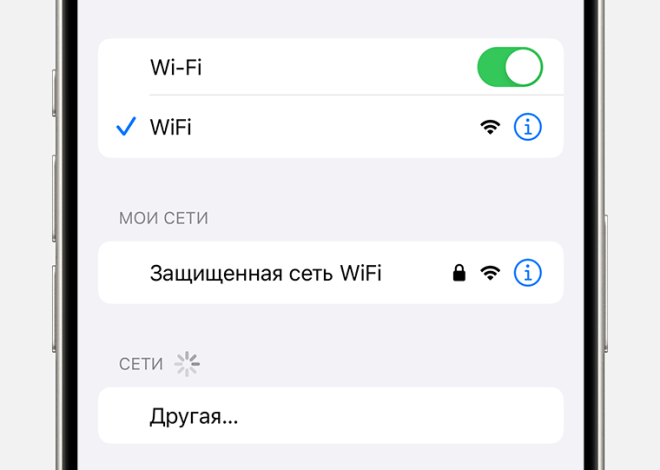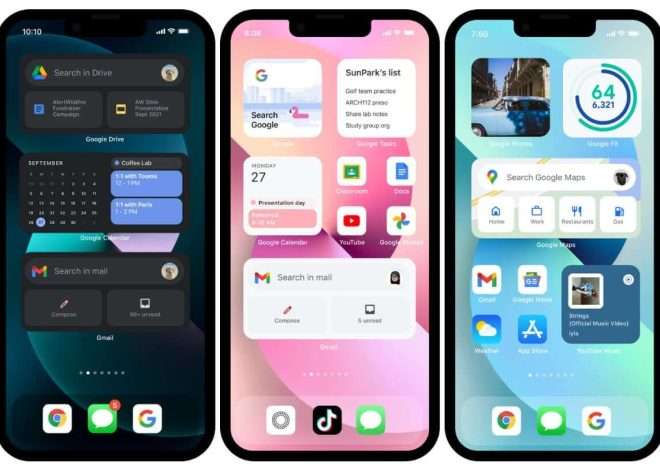Планшет не работает после обновления iOS: причины и решения
Обновление операционной системы – это всегда шаг в сторону улучшенного функционала и повышения безопасности. Однако, иногда вместо ожидаемого прогресса мы сталкиваемся с проблемами. Не работает планшет после обновления iOS – ситуация, к сожалению, не такая уж и редкая. Что делать, если ваше устройство перестало функционировать корректно после обновления? Эта статья поможет вам разобраться в возможных причинах и предложит эффективные решения.
Основные причины неработоспособности планшета после обновления iOS
Существует множество факторов, которые могут привести к тому, что ваш планшет перестанет работать после обновления iOS. Давайте рассмотрим наиболее распространенные из них. Некоторые проблемы решаются достаточно легко, другие требуют более глубокого вмешательства.
Проблемы с программным обеспечением
Чаще всего планшет перестает работать из-за ошибок в самом обновлении iOS. Это могут быть как незначительные баги, приводящие к мелким сбоям, так и серьезные системные ошибки, которые блокируют работу устройства. Новые версии iOS часто содержат изменения в ядре системы, которые могут конфликтовать со старым программным обеспечением или аппаратными компонентами. Несовместимость – одна из самых распространенных причин.
Недостаток памяти
Процесс обновления iOS требует значительного объема свободной памяти. Если на вашем планшете мало свободного места, обновление может завершиться неудачно, и устройство перестанет работать корректно. Системе может не хватить места для записи новых файлов, что приведёт к ошибкам и сбоям.
Проблемы с подключением к интернету
Нестабильное или прерванное интернет-соединение во время обновления может привести к повреждению системных файлов. Неполное обновление часто становится причиной серьезных неполадок. Поэтому важно обеспечить стабильное подключение к Wi-Fi на протяжении всего процесса обновления.
Повреждение аппаратных компонентов
Хотя реже, но все же возможно, что обновление iOS выявит существующие, ранее незаметные, проблемы с аппаратными компонентами планшета. Это могут быть проблемы с памятью, процессором или другими элементами. В таких случаях ремонт или замена компонентов могут оказаться неизбежными.
Как решить проблему: пошаговое руководство
Если ваш планшет перестал работать после обновления iOS, не паникуйте. Попробуйте выполнить следующие шаги:
Шаг 1: Принудительная перезагрузка
Начните с самого простого – принудительной перезагрузки планшета. Это может помочь исправить временные программные сбои. Метод перезагрузки зависит от модели вашего планшета (посмотрите инструкцию для вашей модели).
Шаг 2: Проверка интернет-соединения
Убедитесь, что ваш планшет имеет стабильное подключение к интернету. Если обновление не было завершено полностью, попробуйте подключиться к надежной сети Wi-Fi и проверить наличие обновлений.
Шаг 3: Освобождение памяти
Удалите ненужные приложения, фотографии и видео, чтобы освободить место на планшете. Чем больше свободной памяти, тем меньше вероятность возникновения ошибок.
Шаг 4: Восстановление из резервной копии
Если у вас есть резервная копия данных, созданная до обновления, попробуйте восстановить планшет из этой копии. Это позволит вернуть устройство в рабочее состояние, но вы потеряете все данные, созданные после создания резервной копии. Однако, это предпочтительнее, чем потеря всего.
Шаг 5: Восстановление через iTunes (или Finder)
Если предыдущие шаги не помогли, попробуйте восстановить планшет через iTunes (для старых версий macOS) или Finder (для macOS Catalina и выше). Это приведет к полной переустановке iOS, но может решить многие проблемы. Перед этим обязательно создайте резервную копию, если это возможно.
Шаг 6: Обращение в сервисный центр
Если ни один из вышеперечисленных методов не помог, обратитесь в авторизованный сервисный центр Apple. Возможно, проблема связана с аппаратной неисправностью, которую необходимо устранить специалистам.
Профилактика проблем после обновления iOS
Чтобы избежать проблем с планшетом после обновления iOS, следуйте этим рекомендациям:
- Создавайте резервные копии данных регулярно. Это позволит вам восстановить данные в случае возникновения проблем.
- Освободите достаточное количество памяти на планшете перед обновлением. Удалите ненужные файлы и приложения.
- Убедитесь в стабильном подключении к интернету во время обновления. Не прерывайте процесс обновления.
- Проверьте наличие обновлений перед установкой. Иногда Apple выпускает исправления для предыдущих обновлений, которые могут предотвратить проблемы;
- Внимательно читайте сообщения и инструкции во время процесса обновления. Это поможет избежать ошибок.
Правильная подготовка и соблюдение рекомендаций значительно снизят риск возникновения проблем после обновления iOS.
Дополнительные советы и рекомендации
Некоторые пользователи также сообщают о положительном опыте использования специальных программ для очистки и оптимизации системы перед обновлением. Это может помочь удалить лишние файлы и освободить место на устройстве. Однако, используйте только проверенные и надежные программы, чтобы избежать повреждения системы.
Если у вас есть вопросы о конкретных моделях планшетов или версиях iOS, обратитесь к официальной документации Apple. Там вы найдете подробную информацию и инструкции по обновлению и решению проблем.
Иногда проблема может быть связана с конкретными приложениями, которые несовместимы с новой версией iOS. Попробуйте удалить подозрительные приложения и посмотреть, решит ли это проблему.
Не забывайте, что терпение – это ключевой фактор при решении технических проблем. Не спешите и внимательно следуйте инструкциям. Если у вас есть сомнения, лучше обратиться за помощью к специалистам.
Описание: Решение проблемы с планшетом после обновления iOS. Подробное руководство по устранению неполадок и предотвращению подобных ситуаций в будущем.